Skrivere kobles til via en USB-port. De krever spesielle drivere for å fungere, dvs. USB-driverne på systemet alene vil ikke gjøre jobben. Det er vanskelig å sende en utskriftsjobb til en skriver, og ofte vil du oppdage at de stopper eller når en utskriftsjobb er fullført, kan ikke skriveren motta en annen utskriftsjobb.

Innholdsfortegnelse
«Skriverport i bruk, vennligst vent»
Skriverporten i bruk, vennligst vent feilmeldingen vises når Windows 10 oppdager at skriveren ikke er klar til å motta en ny utskriftsforespørsel. Normalt skal den kunne sette en utskriftsjobb i kø, men problemer med porten, eller skriveren, eller en av dens tjenester hindrer jobben i å sendes.
Sørg for at du sjekker skriveren for papirstopp og at den vises på nettet. Hvis det vises offline, kan du prøve disse løsningene.
(LØST) Feilport i bruk
Slik fikser du det.
1. Start Windows 10 og skriveren på nytt
Den enkleste og raskeste løsningen på de fleste skriverproblemer er å starte systemet og skriveren på nytt. Den vil starte tjenester på nytt, tømme utskriftskøen og fikse eventuelle andre problemer som kan hindre deg i å skrive ut.
Slå av skriveren og koble den fra.
Slå av Windows 10.
La skriveren være frakoblet i fem minutter.
Slå på systemet igjen.
Koble til skriveren og slå den på.
Koble til skriveren og skriv ut noe.
2. Avinstaller og installer skriveren på nytt
Hvis du starter systemet på nytt og skriveren ikke fungerer, avinstaller og installer skriveren på nytt.
Åpne Innstillinger-appen med Win+I-hurtigtasten.
Gå til Enheter.
Velg kategorien Skrivere og skannere.
Velg skriveren og klikk Fjern enhet.
Koble fra skriveren og koble den fra.
La skriveren være frakoblet i noen minutter.
Koble til skriveren igjen og koble den til systemet.
Windows 10 vil automatisk installere skriveren igjen.
Prøv å skrive ut på nytt.
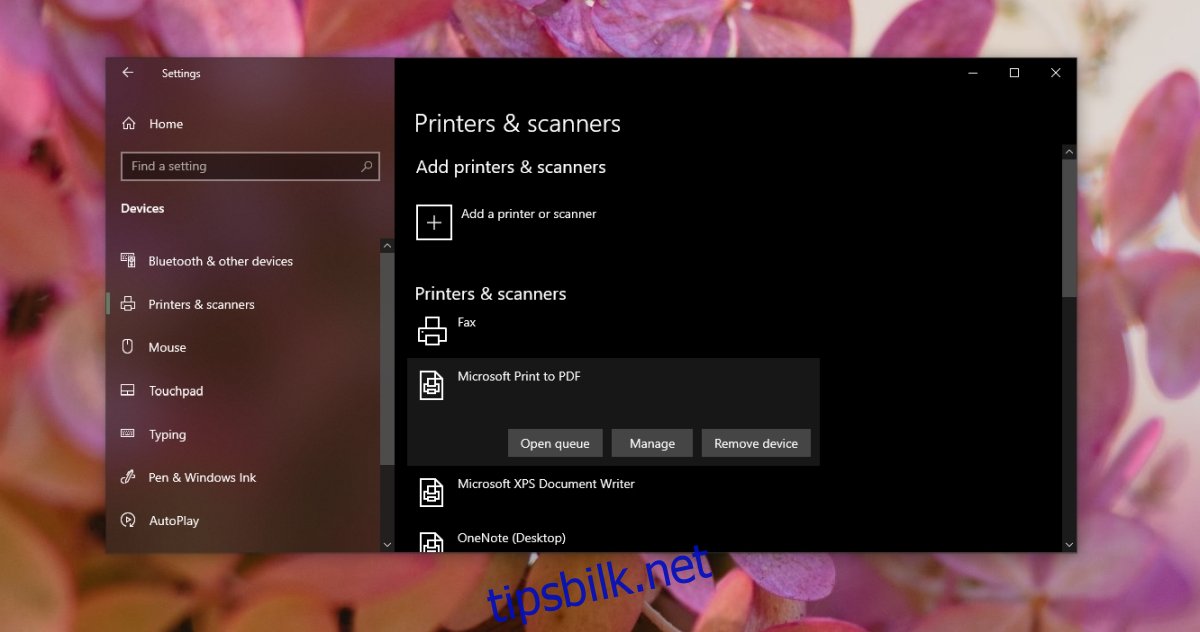
3. Oppdater USB-drivere
En skriver trenger sine egne drivere for å fungere, men det betyr ikke at USB-driverne er meningsløse. Prøv å oppdatere driverne for USB-portene.
Åpne Enhetsbehandling.
Utvid USB Serial Bus-kontrollere.
Høyreklikk USB-porten og velg Oppdater driver fra hurtigmenyen.
Søk på nettet etter driveroppdateringer.
Installer oppdateringene som er tilgjengelige.
Start systemet og skriveren på nytt.
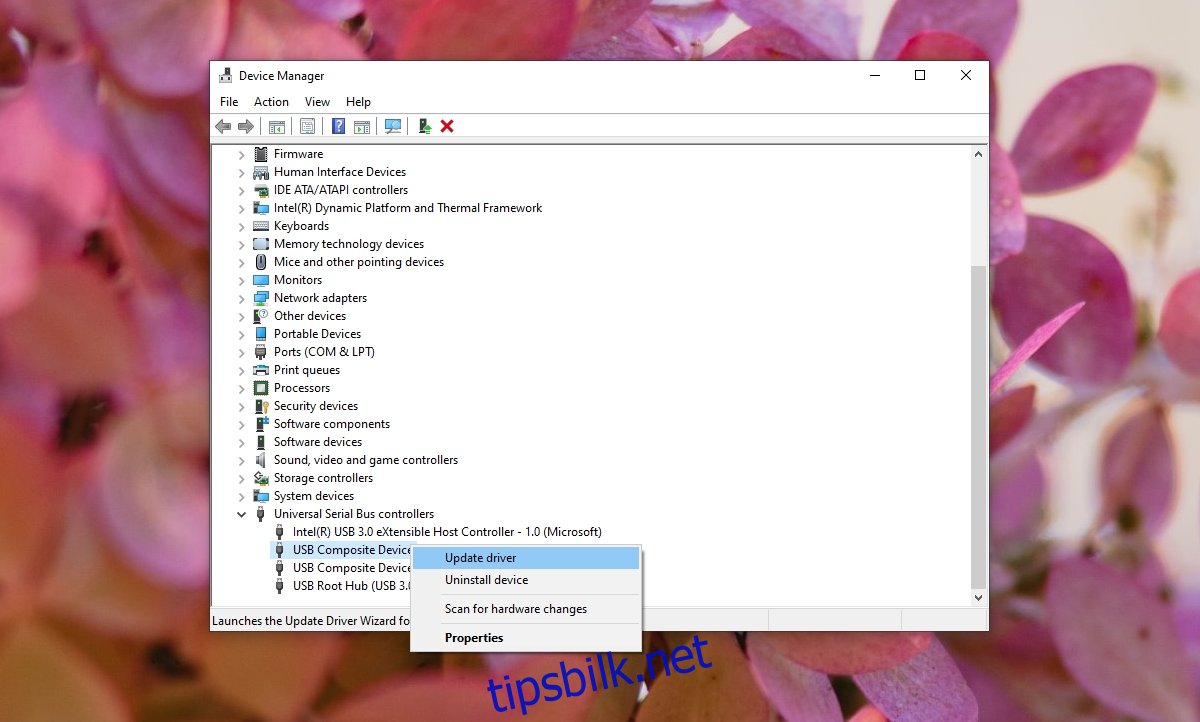
4. Kjør feilsøkingsprogrammet for skriveren
Windows 10 har en innebygd feilsøking for skriverproblemer, og den kan kanskje løse skriverporten som er i bruk, vennligst vent feil.
Åpne Innstillinger-appen med Win+I-hurtigtasten.
Gå til Oppdatering og sikkerhet.
Velg kategorien Feilsøking.
Klikk på Flere feilsøkere.
Velg og kjør skriverens feilsøking.
Bruk alle rettelser den anbefaler.
Start systemet på nytt.
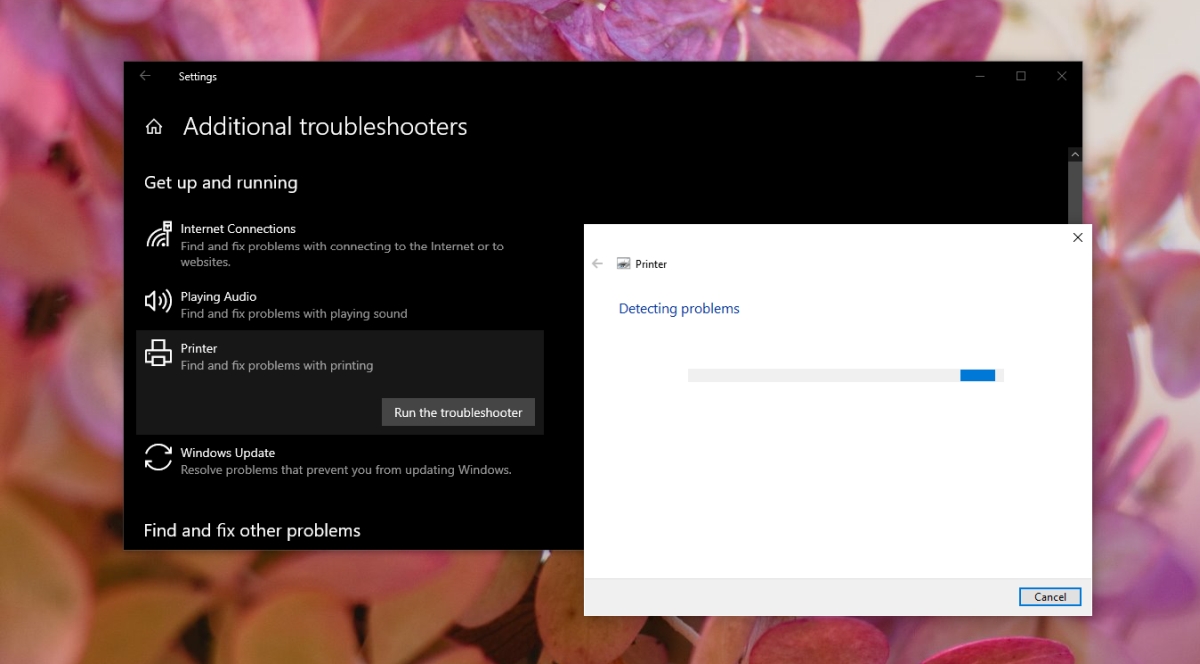
Konklusjon
En skriver kan forårsake alle slags problemer. Dette kan skje selv om det fungerte fint øyeblikk før. Jo eldre skriveren er, jo mer sannsynlig er det at den ikke fungerer med Windows 10 som kjører på nyere maskinvare. Hvis problemet vedvarer, sjekk om skriveren fortsatt er kompatibel med de nyeste Windows 10-byggene. Hvis den ikke er det, må du enten gå tilbake til en kompatibel Windows 10-bygg eller kjøpe en ny skriver.

